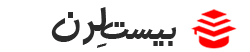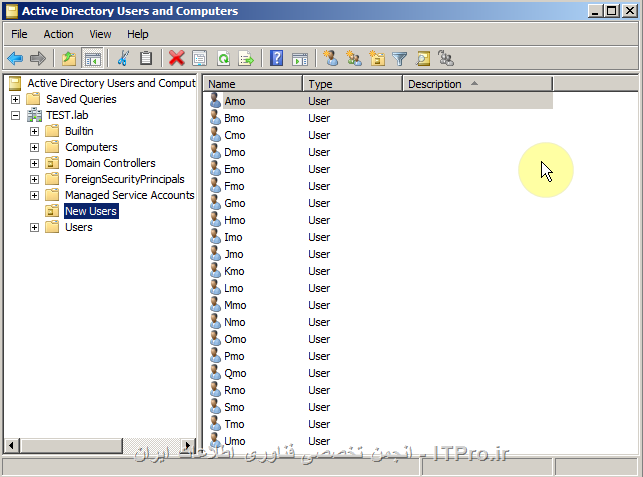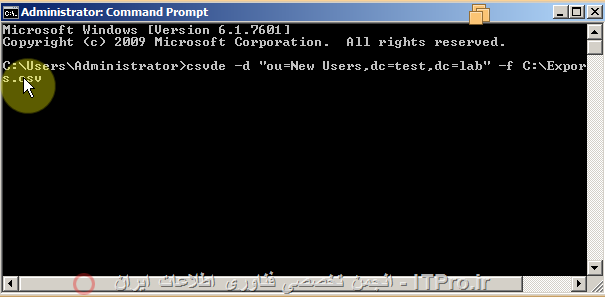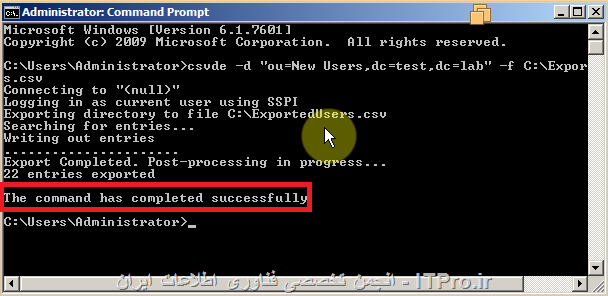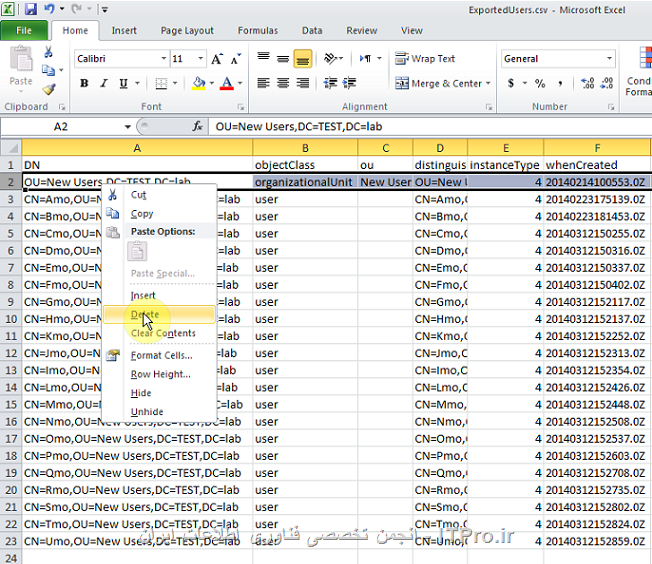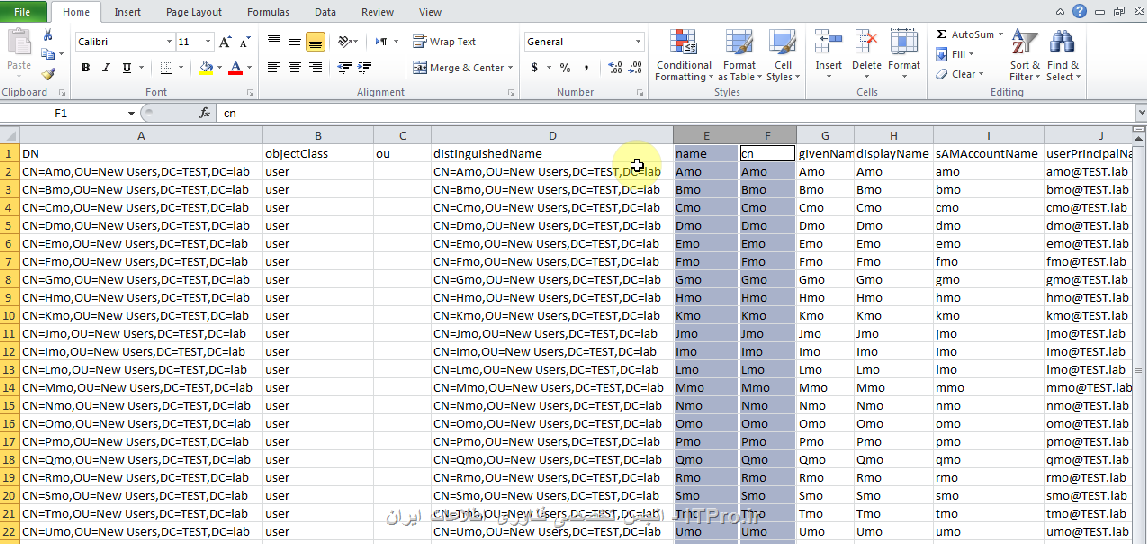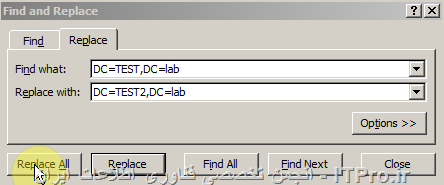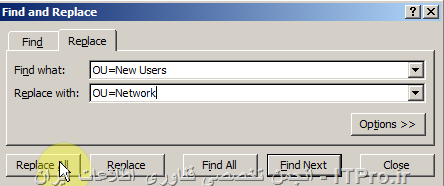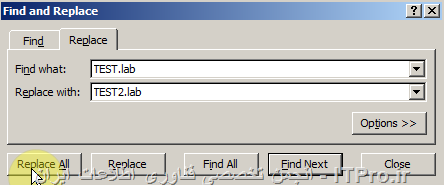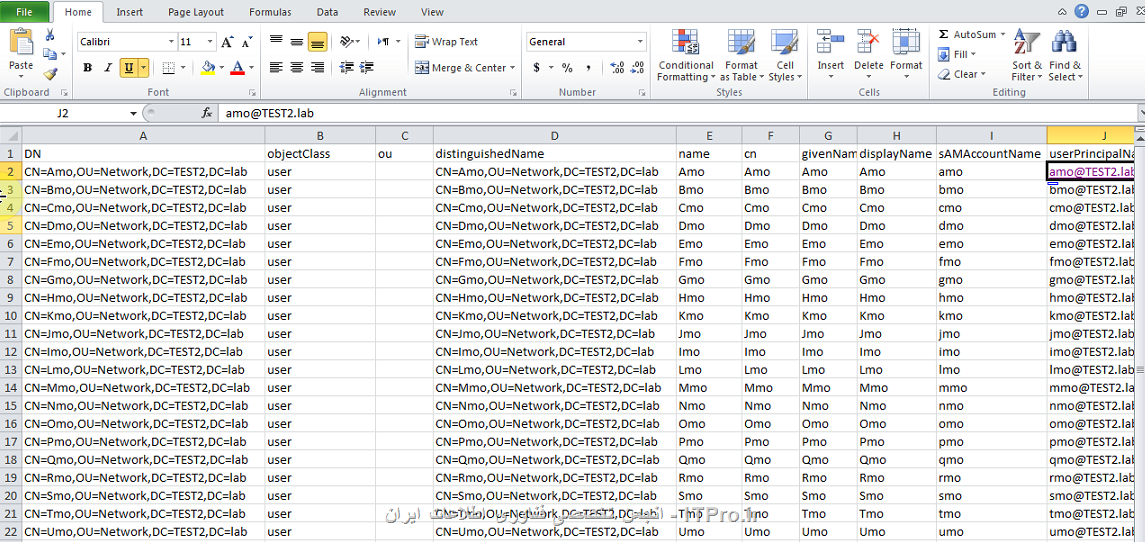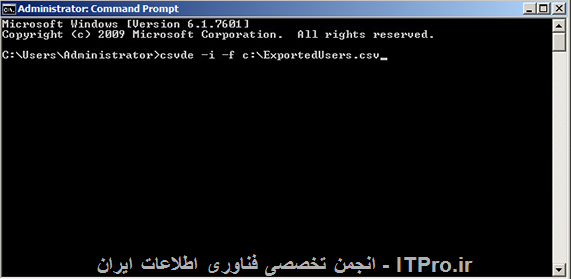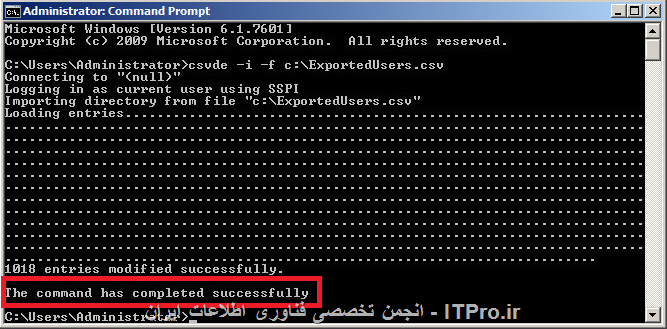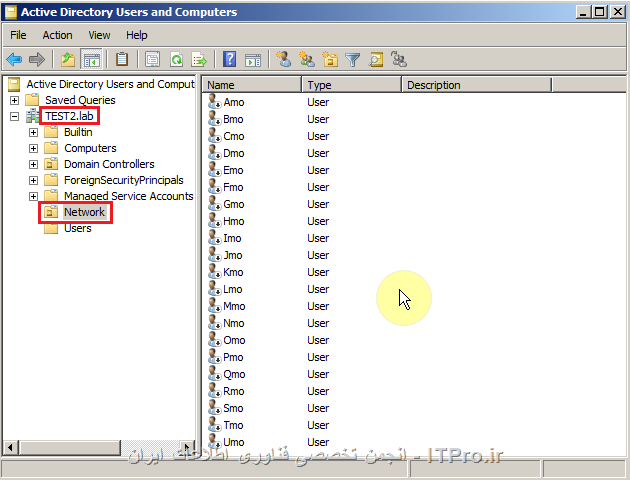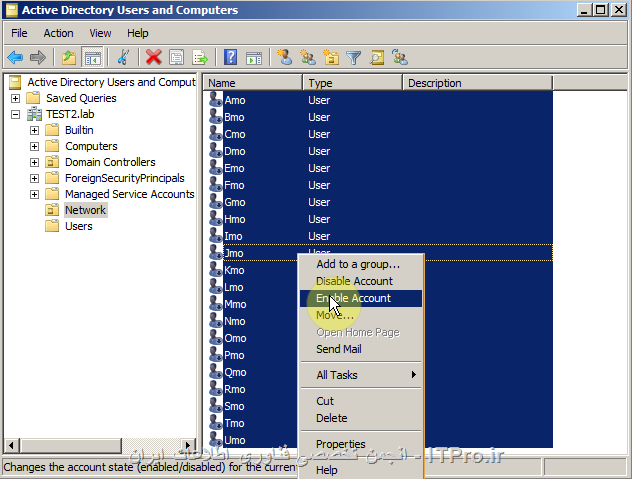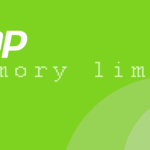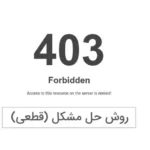- مدیر
- تیر 18, 1393
- 2:11 ب.ظ
- بدون نظر
خلاصه این مطلب :
در این محیط آزمایشی از دو دامین متفاوت در فارست های مختلف استفاده می کنیم.
دامین اول TEST.lab که ویندوز سرور آن 2008R2 می باشد و قرار است نام های کاربری از آن به دامین دوم TEST2.lab که ویندوز سرور آن نیز 2008R2 می باشد، منتقل شوند، به دامین اول می رویم، در این دامین از کاربران موجود در OU ای با اسم New Users خروجی خواهیم گرفت.
برای شروع داخلCMD ،Start Menu راRun as Administrator می کنیم. دستوری که داخل کامند پرامپت وارد می کنیم تا از نام
های کاربری در قالب فایل های(csv.) خروجی بگیریم بدین صورت می باشد:
csvde -d {LDAP Path} -f C:filename.csv
که در این آموزش به شکل زیر می باشد:
csvde -d "ou=New Users,dc=test,dc=lab"-f C:ExportedUsers.csv
بعد از فشردنEnter و اجرای دستور مذکور باید پیغام تکمیل شدن موفقیت آمیز آن برای شما نمایان شود.
لیست کاربران مورد نظر خارج شد و اگر در حین اجرای این دستور با پیغام خطا مواجه شدید به صحیح وارد شدن دستور و
همچنین آدرسLDAP Path دقت کنید. حالا فایل موجود را با استفاده ازMicrosoft Excel باز می کنیم. در این قسمت نکاتی
وجود دارد که باید به آنها دقت کنیم.
به احتمال زیاد سطر دوم باید بهOU تخصیص داده شده باشد، می توانیم از این سطر چشم پوشی کنیم، ولی ممکن استOU
مورد نظر شما در دامین دوم نام دیگری داشته باشد یا شاید ترجیح می دهید کهOU مربوطه در دامین دوم را خود بسازید به
همین خاطر باید سطر دوم به کل حذف شود، در این آموزش در دامین دومOU ای با نامNetwork وجود دارد کهOU هدف می
باشد، به همین منظور سطر دوم حذف شد.
در این فایل ستون های بسیاری را مشاهده خواهیم کرد که نیازی نیست همه آنها وجود داشته باشند، بنابراین می توانیم به
طور کامل ستون هایی که مهم نیستند را حذف کنیم. اما ستون هایی هستند که نباید آنها را از فایل حذف کرد که عبارتند از:
DN
objectClass
ou
distinguishedName
name
cn
sn
givenName
displayName
sAMAccountName
userPrincipalName
بعد از پاکسازی ستون های اضافی فایل ما بدین صورت در خواهد آمد.
در این قسمت یکسری از جزئیات را که مربوط به دامین دوم می باشد را درست می کنیم، نظیر آدرسLDAP و همچنین
آدرسUser Principal Name را. از ترکیب کلید ها استفاده می کنیم و با فشردن همزمان
Ctrl+f
پنجرهFind and Replace داخل فایلExcel باز می شود. به تبReplace می رویم و در قسمتFind Whatتایپ می کنیم:
DC=TEST,DC=lab
و درReplace With تایپ می کنیم:
DC=TEST2,DC=lab
و سپس رویReplace All کلیک می کنیم.
با اینکار آدرس دامین دوم(TEST2.lab) جایگزین آدرسLDAP دامین اول می شود(TEST.lab). همچنین لازم است همانند مرحله
قبلی نامOU ازNew Users بهNetwork و نام دامنه در قسمتUser Principal Name ازTEST.labبهTEST2.lab تغییر کند.
البته می توانیم قسمت اول و دوم را با هم ادقام کنیم و به ترتیب درFind What وReplace With بدین صورت وارد کنیم:
OU=New Users,DC=TEST,DC=lab
OU=Network,DC=TEST2,DC=lab
فایل ما برای وارد کردن به دامین دوم آمادست، این فایل را با همان فرمت(csv.) نیزSave می کنیم و به دامین دوم منتقل می
کنیم.
فایل مربوطه را داخل درابوC در دامین دوم کپی می کنیم. برای وارد کردن نام های کاربریCMD را به صورتRun as
Administrator اجرا می کنیم و داخل آن دستور زیر را تایپ می کنیم:
csvde -i -f ".csv File Path"
که در این جا باید وارد کنیم:
csvde -i -f c:ExportedUsers.csv
و در پایان باید پیغام تکمیل شدن موفقیت آمیز دستور برای شما نمایان شود.
حال به کنسولActive Directory Users and Computers می رویم و بهOUیNetwork می رویم و مشاهده می کنیم که
تمامی کاربران موجود درOUیNew Users بهOUی مورد نظر در دامین دوم(TEST2.lab) منتقل شده اند. تمامی کاربران موجود
درOUیNetwork غیرفعال هستند و برای فعال سازی آنها، همه نام های کاربری را انتخاب می کنیم و روی آنها کلیک راست و
رویEnable Users کلیک می کنیم.
امیدوارم که مورد توجه دوستان قرار گرفته باشد.
نویسنده : امیر مقدم
منبع : انجمن تخصصی فناوری اطلاعات ایران